Recuperar dados de um dispositivo Macbook Air ou Macbook Pro que não inicializa mais é uma ação mais complexa do que se fosse um dispositivo Apple que estava apresentando uma falha localizada simples. Na verdade, se o computador não iniciar ou não ligar, espera-se que o disco rigido não está danificado. Neste artigo você encontrará o programas de recuperação mais eficaz mercado, bem como as etapas a seguir para iniciar um computador Macbook Air ou Macbook Pro em modo de segurança. Boa leitura!
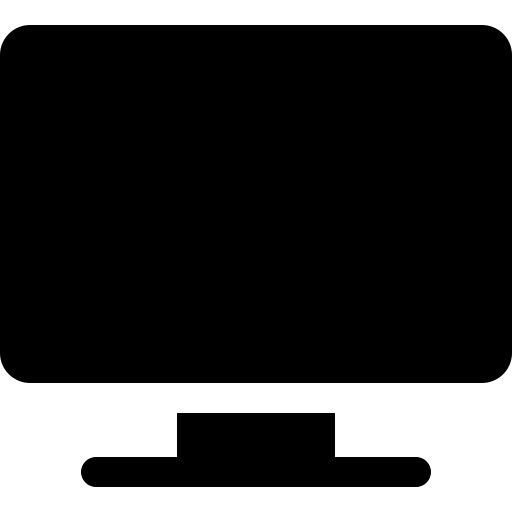
Inicie um computador Macbook Air ou Macbook Pro seguro
Le modo de segurança permitirá que você inicie seu computador Macbook Air ou Macbook Pro sem extensões: ou seja, seu dispositivo Macbook será capaz deabrir uma sessão cobrando apenas o necessário para que seu computador Macbook Air ou Macbook Pro funcione em seu ambiente gráfico. Você será capaz, graças a esta inicialização sem falhas, faça uma cópia dos seus dados em dispositivo externo (disco rígido externo, chave USB, etc.). Você deve saber que, por outro lado, esses dados só podem ser lidos e reconhecidos por outro dispositivo Macbook.
Aqui estão as etapas para reiniciar o computador Macbook Air ou Macbook Pro em modo de segurança:
Para um computador Macbook baseado em Intel:
- Vá para o menu Maçã (a pequena maçã preta localizada no canto superior esquerdo da tela)
- Imprensa Desligar
- Aguarde cerca de dez segundos e reinicie o seu computador Macbook Air ou Macbook Pro segurando a tecla Maio pressionado.
- Você pode deixar ir Maio desde o janela de login aparecerá na tela.
Para um computador Macbook baseado em Apple Silicon:
- Vá para o menu Maçã (a pequena maçã preta localizada no canto superior esquerdo da tela)
- Clique Desligar
- Espere cerca de dez segundos
- Continue pressionando o botão liga / desliga até que as unidades e opções de inicialização apareçam na tela
- Mantenha a tecla pressionada Maio então clique em Continue no modo de segurança
Se quiser sair do Modo de segurança, tudo o que você precisa fazer é reiniciar o computador Macbook Air ou Macbook Pro normalmente, sem pressionar nenhuma tecla ao iniciar.
Se você está tendo problemas com o computador Macbook Air ou Macbook Pro que ne démarre plus, nós aconselhamos você cet article que lista as etapas a serem seguidas para superar esse problema.
Software de recuperação de dados para computadores Macbook que não inicializam mais
Há muitos software ou programas de recuperação de dados caso o seu Macbook Air ou Macbook Pro não inicie mais. Nós selecionamos a maioria eficaz neste artigo. Obviamente, o disco rígido do seu computador Macbook Air ou Macbook Pro não deve estar danificado.
Disk Drill, programa eficaz de recuperação de dados para Mac
O software Disk Drill não leva em consideração o dispositivo de armazenamento do qual você perdeu seus dados: desde que seja possível conecte ao seu computador Macbook Air ou Macbook Pro eter acesso ao seu conteúdo, O Disk Drill podeanalisar. Este software é capaz de recuperar todos os tipos de arquivos, sejam eles arquivos de áudio, vídeo, fotos, software, e-mails ...
O programa Assistente de recuperação de dados para Mac
Este software permitirá que você recuperar disco rígido Mac en restaurar arquivos a partir de um disco rígido interno ou disco rígido externo formatado ou danificado no Mac. Este programa é ideal se o seu computador Macbook Air ou Macbook Pro estiver passando por uma falha de sistema ou se tiver sido infectado por um vírus.
Recoverit
Se o seu computador Macbook Air ou Macbook Pro não comece mais, o programa Recoverit do Wondershare normalmente será capaz de recuperar dados perdidos. Este programa não tentará reparar ou gravar em um dispositivo que você deseja recuperar para que funcione sem danificar seus dados.

